1、鼠标右击【SPSS 26】软件安装包,选择【解压到当前文件夹】

2、双击打开解压后的【SPSS 26】文件夹

3、鼠标右击【setup】,选择【以管理员身份运行】
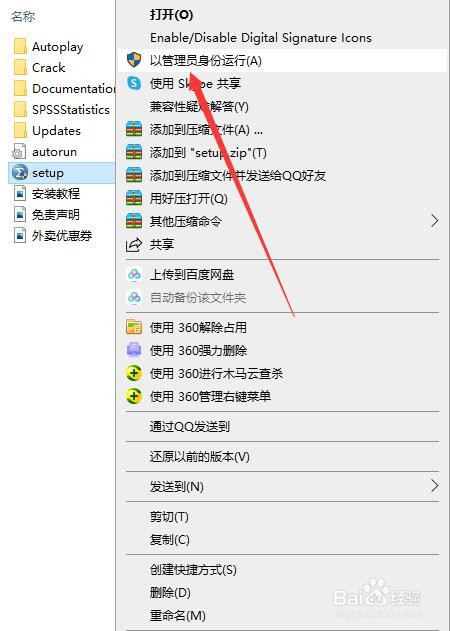
4、选择【安装...】

5、正在准备安装

6、点击【下一步】

7、点击【我接受...】,再点击【下一步】
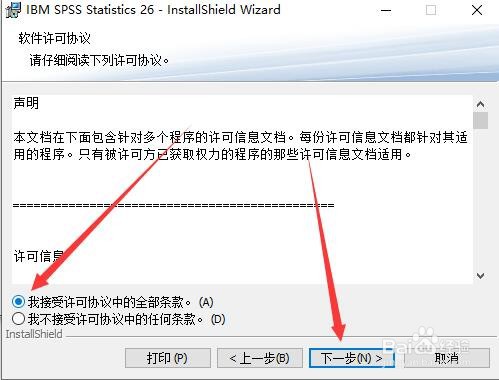
8、点击【下一步】

9、点击【我接受...】,再点击【下一步】
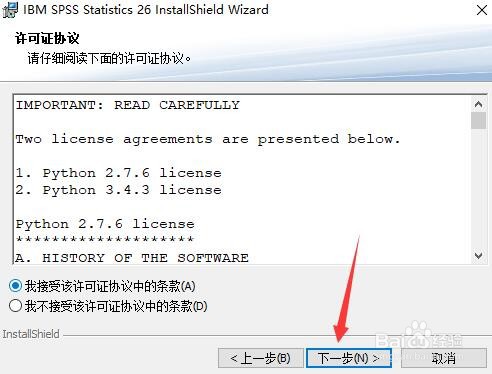
10、点击【我接受...】,再点击【下一步】

11、更改安装位置,点击【更改】

12、建议安装在除C盘以外的磁盘,在其他盘新建一个【SPSS】文件夹,点击【确定】

13、点击【下一步】

14、点击【安装】

15、正在安装

16、取消勾选【立即启动】,点击【完成】

17、返回之前解压的【SPSS26】文件夹,找到【Crack】文件夹,并双击打开
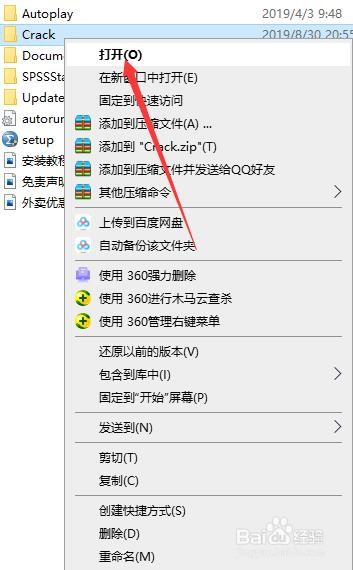
18、鼠标右击【lservrc】,选择【复制】
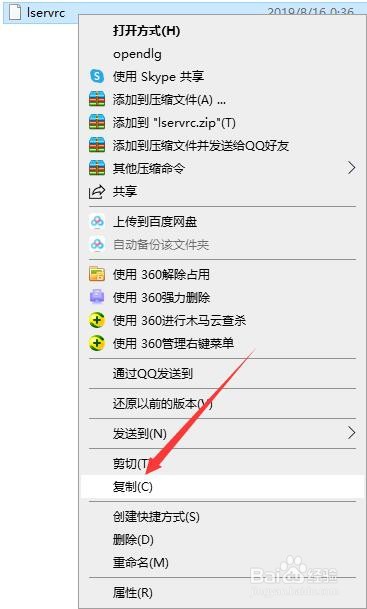
19、返回桌面,打开开始菜单,找到【IBM SPSS Statistics 26】,并拖动到桌面

20、鼠标右击【SPSS 26】软件图标,选择【打开文件所在的位置】
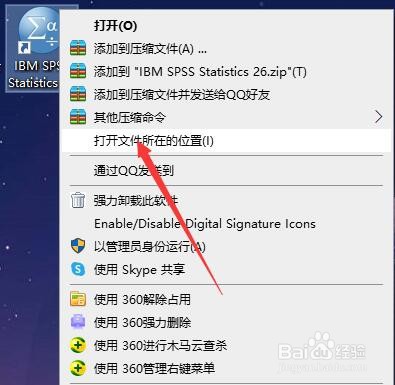
21、在空白处,鼠标右击选择【粘贴】
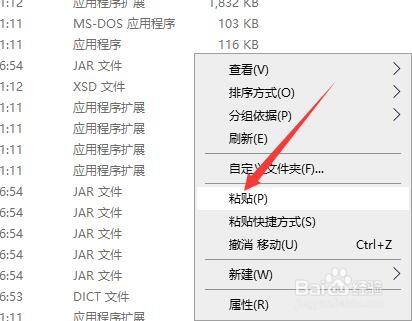
22、点击【替换目标中的文件】

23、安装完成,运行界面如下
